Mantén informados a tus suscriptores cuando publiques en tu blog mediante una campaña RSS.
¿Qué es una campaña RSS?
Las campañas RSS son newsletters o boletines informativos automatizados que contienen entradas de blog o artículos recientes de un sitio web específico y que se envían diaria, semanal o mensualmente.
Si deseas enviar las entradas de tu blog por correo electrónico a tus suscriptores, lo mejor es crear una campaña RSS.
Cada vez que tengas un nuevo post, se enviará automáticamente según la frecuencia que hayas configurado manualmente para ello.
También puedes crear una campaña regular e incluir un bloque RSS. Esto es útil cuando envías un newsletter periódico y quieres incluir algunas entradas de un sitio web.
Sin embargo, ten en cuenta que existen algunas diferencias fundamentales entre ambos.
Para campañas RSS:
Sólo es posible tener un canal RSS por boletín.
Puedes añadir bloques RSS adicionales, pero no es posible tener un único feed para cada uno.
No es posible dar formato a ningún texto de la entrada. Nuestra aplicación muestra los extractos y el contenido completo a medida que se configura el feed. Los feeds pueden mostrar formatos separados y diferentes para los extractos y el contenido completo. En otras palabras, un feed puede mostrar extractos sin formato (por ejemplo: negrita, subrayado, saltos de línea), pero puede mostrar el contenido completo de una entrada con el formato original.
Para campañas regulares con un bloque RSS:
Puedes añadir varios bloques RSS. Para cada bloque, puedes decidir cuántas y qué entradas desea incluir en tu newsletter.
Cada entrada es su propio bloque, así que puedes darle el formato que quieras (por ejemplo: negrita, subrayado, cambiar el color, añadir personalizaciones, etc.).
Puedes tener más de un canal RSS añadiendo cada uno en un bloque RSS diferente.
Cómo funcionan las campañas RSS
Cuando crees por primera vez una campaña RSS, verás que el contenido se rellenará inmediatamente con las entradas más recientes del feed.
Sin embargo, este contenido específico sólo se muestra como ejemplo del aspecto que tendrá la campaña RSS en futuros envíos. El feed se comprueba y procesa cinco minutos antes del envío efectivo de la campaña.
Puedes elegir si deseas mostrar sólo las nuevas publicaciones o las ya existentes en cada campaña. Esto es útil si no quieres inundar a tus suscriptores con entradas antiguas que ya han visto. Cada mensaje sólo se enviará una vez. Sin embargo, una campaña RSS no se enviará en absoluto si no hay nuevas entradas.
Actualización de un post antiguo
En la mayoría de los canales RSS, cada entrada tiene un Identificador Único Global (GUID por sus siglas en inglés).
Hay dos formas de reconocer si una entrada es nueva o no: Si el analizador del feed regenera el GUID después de que una entrada se vuelva a guardar o se actualice, la entrada se incluirá en la nueva campaña RSS. Si no se regenera, el puesto no se incluirá.
Si no hay GUID pero el enlace a la entrada cambia, se incluirá la entrada. Si no hay GUID y no se cambia el enlace, no se incluirá la entrada.
Nota: Cuando actualices el contenido de una entrada antigua de tu sitio web, no se enviará como una nueva publicación y tu campaña RSS no lo detectará.
Cómo obtener la URL de tu feed
Hay varias formas de obtener la URL de tu feed:
En la mayoría de los casos, puedes obtener la URL de tu feed simplemente añadiendo /feed al final de tu dominio. Si tienes un sitio web WordPress, utiliza este formato: sudominio.com/feed.
Algunos sitios web ya muestran un icono RSS. Haz clic en él para ir a la página del canal RSS y copiar la URL.
Puedes utilizar el código fuente de tu sitio web. Para esta opción, necesitarás el código fuente HTML de tu sitio web. Si utilizas Google Chrome, puedes encontrarlo pasando el ratón por encima de la página web, haciendo clic con el botón derecho y seleccionando la opción Inspeccionar o Ver fuente. A continuación, accederás al código HTML de tu página.
Nota: La opción de Inspeccionar o Ver fuente no está disponible en todos los navegadores.
Dentro del código HTML de tu sitio web, puedes buscar tu canal RSS: Para PC: pulsa Ctrl + F y escribe RSS. Para Mac: pulsa CMD + F: y escribe RSS.
Deberías encontrar un código similar a éste:
link rel="alternate" type="application/rss+xml" title="Canal RSS" href="/feed/"
La URL del canal RSS se encuentra entre las comillas después de href=. En el ejemplo anterior, sería /feed/.
Si ninguna de estas opciones te funciona, tendrás que ponerte en contacto con el administrador de tu sitio web. Para algunos sitios web, habilitar el canal RSS puede tener un costo adicional.
Cómo crear una campaña RSS
Para crear una campaña RSS:
Va a la página Campañas.
Haz clic en Crear campaña.
En Detalles de la campaña, introduce un nombre de campaña interno para tu campaña RSS.
Selecciona el tipo de campaña: Campaña RSS.
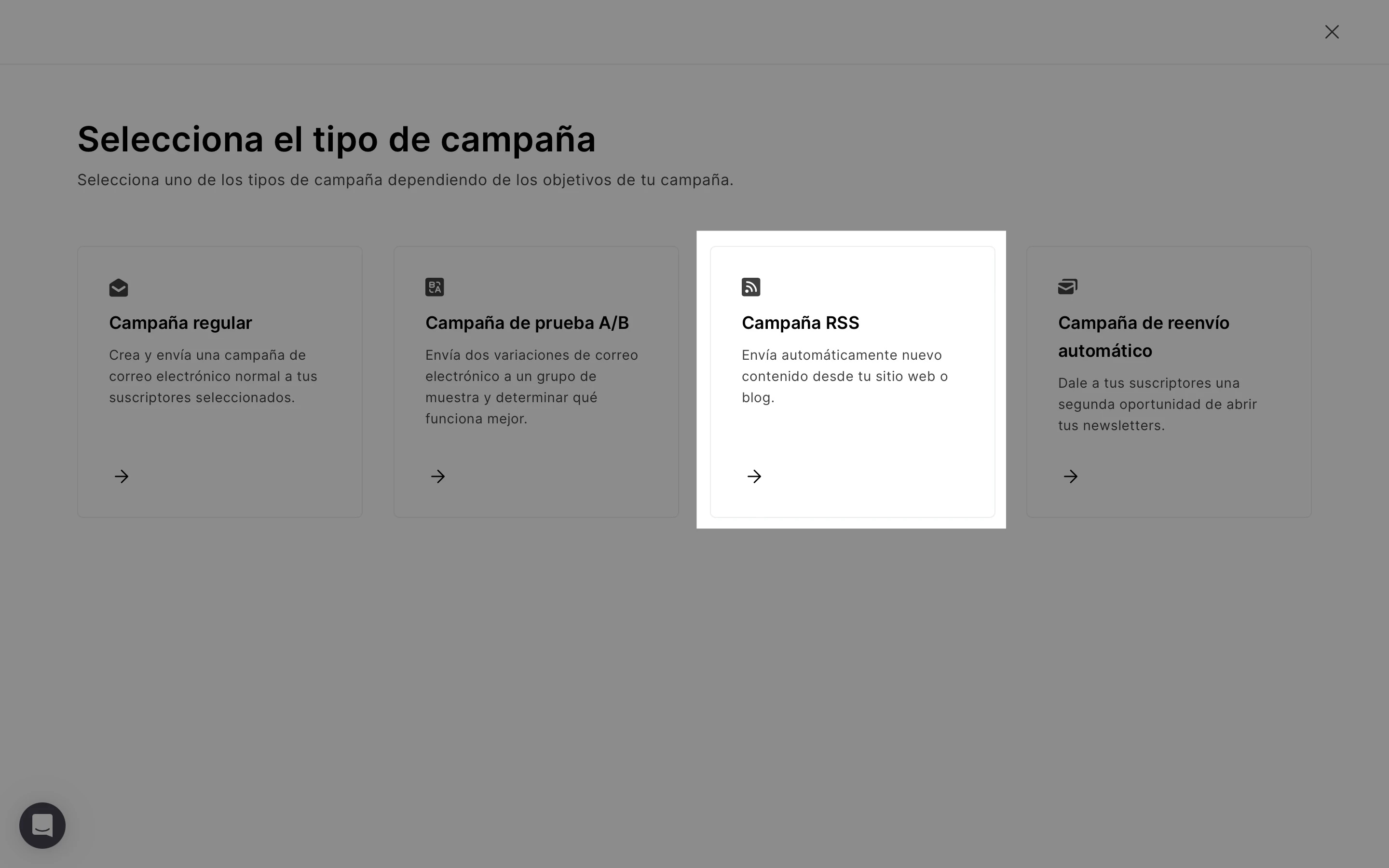
5. Haz clic en Guardar y continuar.
6. Introduce el asunto y la información del remitente y, a continuación, selecciona las Opciones de seguimiento y el Idioma de la campaña.
7. Haz clic en Siguiente paso.
8. Introduce la URL de tu feed RSS.
9. En ¿Cuándo debemos enviar? establece la frecuencia, la hora y los días en que deseas enviar tus campañas RSS.
10. Selecciona si deseas o no Mostrar sólo los mensajes nuevos. Si se selecciona esta opción, la campaña RSS sólo se completará con las entradas publicadas después de que se configurara la campaña o desde la última vez que se envió una campaña RSS.
11. En Notificaciones, introduce la dirección de correo electrónico a la que deseas recibir las notificaciones de envío de una campaña RSS.
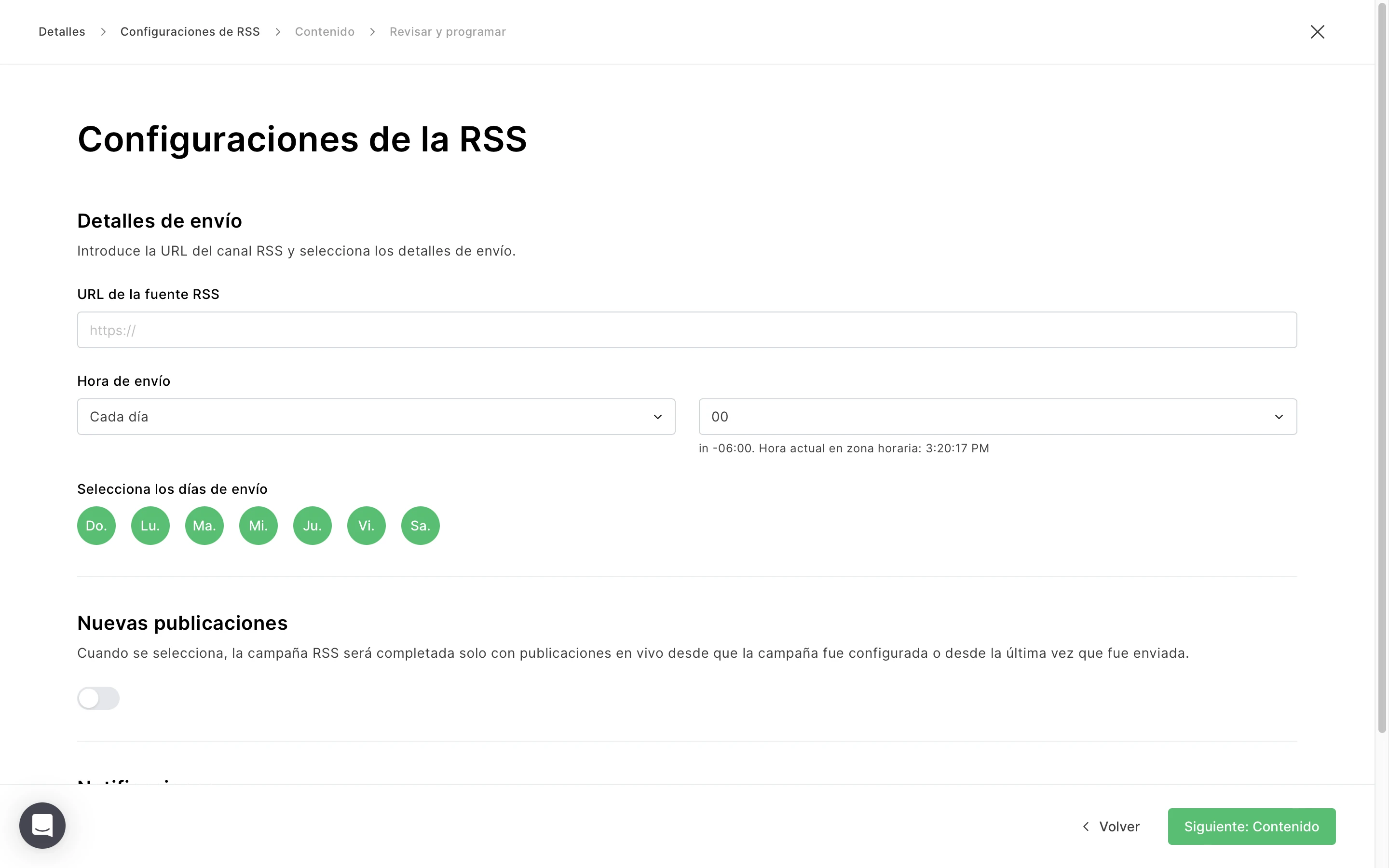
12. Haz clic en Siguiente: Contenido.
13. Selecciona una Plantilla RSS o selecciona el editor de arrastrar y soltar para crear tu campaña desde cero.
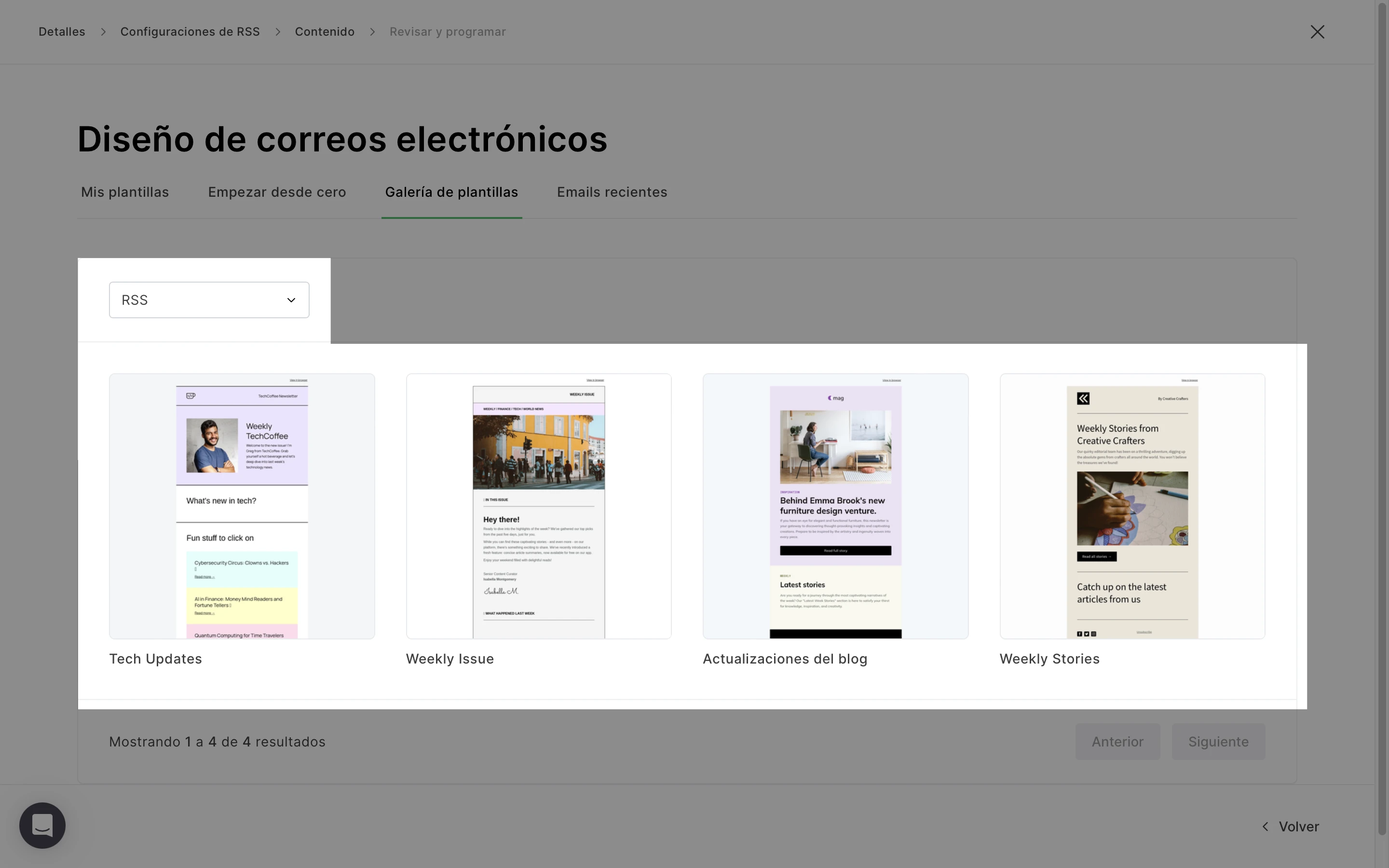
14. Cuando estés satisfecho(a) con el diseño de tu correo electrónico, haz clic en Finalizar edición. Recuerda que este diseño se utilizará para todos los correos electrónicos enviados desde esta campaña RSS.
15. Selecciona los destinatarios de tus campañas RSS automáticas y haz clic en Siguiente paso.
16. Aquí encontrarás la página Revisar y confirmar, donde podrás revisar y editar la configuración RSS y el diseño de la campaña. Para programar tu campaña RSS, haz clic en Siguiente paso seguido de Programar.
La imagen destacada de una entrada
Puedes incluir la imagen destacada de cada entrada en tu campaña RSS.
Para añadir una imagen destacada, haz clic en la sección de bloques Blog y RSS en el editor de arrastrar y soltar y arrastra un bloque que incluya una imagen destacada.
Puedes elegir mostrar los extractos + imágenes destacadas, título + imagen destacada o contenido completo.

Ten en cuenta que la imagen destacada debe definirse en una etiqueta <media> en el feed.
Si no hay etiqueta <media>, MailerLite busca imágenes en tu etiqueta principal <content> (o <description> si no hay <content> ) y toma la primera imagen y la coloca como imagen destacada.
Si decides mostrar el contenido completo de una entrada, ten en cuenta que MailerLite muestra primero la etiqueta content:encoded. Si no hay ninguna etiqueta content:encoded, se mostrará en su lugar la etiqueta <description>. Las imágenes mostradas en contenido completo no pueden editarse.
Es posible que algunos canales RSS no proporcionen ninguna imagen destacada. Para que se muestre una imagen, es necesario configurar el feed.
Para los usuarios de WordPress, recomendamos instalar el plugin Featured Image in RSS Feed by MailerLite, que añade imágenes destacadas de las entradas a la salida de tu canal RSS.
Variables que puedes utilizar para las campañas RSS
Estas variables sólo pueden utilizarse y mostrarse en Campañas RSS. Las variables enumeradas a continuación pueden utilizarse en la línea de asunto o en el contenido de la campaña.
{$campaign_date} - muestra la fecha actual en formato "aaaa-mm-dd".
{$título_feed} - muestra el título de tu feed.
{$last_post_title} - muestra el título de la última entrada de tu feed.
Problemas más comunes con las campañas RSS
Si tu campaña RSS no se ha enviado en absoluto o como se esperaba, comprueba los motivos a continuación.
No se ha enviado la campaña RSS
MailerLite comprueba y procesa tu feed cinco minutos antes de que esté programado. Si algo va mal con el feed, la aplicación no podrá enviar la campaña.
Estas son las principales razones por las que no se ha enviado una campaña RSS:
Sin nuevos posts - Una vez enviada la primera campaña RSS, sólo se enviarán nuevas campañas si se ha publicado un nuevo post.
La URL del feed no funciona - Puede que la URL de tu feed ya no sea válida. Puedes validar tu feed aquí.
La URL del feed no es pública - Si la URL de tu feed es privada o está protegida, nuestra aplicación no podrá leerla.
El feed RSS no está disponible - MailerLite comprueba el feed cuando tu campaña RSS está programada para salir. Si tu feed no está disponible en ese momento, no se enviará la campaña RSS.
Las marcas de tiempo de los feeds no son correctas - Un problema con las marcas de los feeds significa que nuestra aplicación no podrá identificar si una publicación es nueva o no.
Se envió una campaña RSS aunque no se publicaron nuevos mensajes
Por defecto, MailerLite activa una campaña RSS sólo cuando tu feed RSS tiene nuevas entradas.
Si la campaña se envió aunque no se publicaron nuevas entradas, puede ser que tu campaña se cancelara desde la Bandeja de salida y se volviera a programar. Una vez que se cancela una campaña, nuestro sistema no puede comparar las campañas que ya se han enviado, por lo que la primera campaña RSS "nueva" envía todos los mensajes recientes.
Además, se puede activar una campaña si se cambia/actualiza la URL de un canal RSS existente. MailerLite reconoce el contenido de tu feed comparando la etiqueta <guid>. Esta etiqueta suele identificar que una entrada es nueva y, por tanto, se enviará una campaña RSS.
La campaña RSS tiene un aspecto diferente después del envío
Los mensajes de una campaña RSS pueden aparecer de forma diferente a como se muestran en el sitio web. La forma en que se muestra una entrada depende de cómo la describa el feed.
Formato - Es posible que los extractos no muestren el formato del texto original (por ejemplo: negrita, subrayado, saltos de línea). Esto puede ocurrir cuando el feed de tu sitio no formatea el extracto de la entrada, pero sí su contenido completo. Sólo puedes cambiar el formato de tus entradas en los bloques RSS de las campañas normales, pero no en las campañas RSS. Para las campañas RSS, los extractos y el contenido completo se muestran exactamente como están configurados en el feed.
Surtido incorrecto de entradas - No sugerimos utilizar una URL de feed en la que las entradas se ordenen automáticamente por cualquier cosa que no sean las entradas más recientes. Por ejemplo, si la URL de tu feed ordena las entradas según las páginas vistas, no funcionará correctamente en nuestras campañas RSS.